-
Items
8.104 -
Registratiedatum
-
Laatst bezocht
Inhoudstype
Profielen
Forums
Store
Berichten die geplaatst zijn door Jean-Pierre
-
-
Op welk moederbord zou je die cpu willen gaan gebruiken?
Vermeld ook even het Merk/Type en wattage van de voeding in dat systeem.
Geef ook even de overige specs van dat desbetreffende systeem door eventueel daarop onderstaande uit te voeren.
Download en installeer Speccy.
Speccy is er ook in Nederlandstalige versie, bij de installatie (of update) kan je de taal wijzigen van Engels naar Nederlands ... als je op het driehoekje klikt, krijg je een uitrolmenu waarin je Nederlands kan selecteren.
Wanneer, tijdens het installeren van Speccy, de optie aangeboden wordt om Google Chrome of Google Toolbar "gratis" mee te installeren dien je de vinkjes weg te halen, tenzij dit een bewuste keuze is.

Start nu het programma en er zal een overzicht gemaakt worden van je hardware.
Als dit gereed is selecteer je bovenaan " Bestand - Publiceer Snapshot " en vervolgens bevestig je die keuze met " Ja ".
In het venster dat nu opent krijg je een link te zien, kopieer nu die link en plak die in je volgende bericht. Zo krijgen we een gedetailleerd overzicht van je hardware.
Meer info over deze procedure lees je HIER.
-
Ik heb je vraag verplaatst naar Aan- en verkoopadvies , hier zul je sneller geholpen worden.

-
Probeer het eens met Engels (Verenigde Staten).
-
En welke Land/Taalinstelling heb je genomen?
Volgens mij moet je Nederlands ( Nederland) nemen maar ben niet echt zeker.
-
Hoe heb je juist het toetsenbord op qwerty gezet?
-
Ik heb de specialisten op de hoogte gebracht van je probleem en van zodra 1 van hen online komt zal deze je zeker verder helpen.

-
We zullen eerst eens kijken of Malware de oorzaak zou kunnen zijn van je probleem door onderstaande uit te voeren.
Download
 RSIT van de onderstaande locaties en sla deze op het bureaublad op.
RSIT van de onderstaande locaties en sla deze op het bureaublad op. Hier staat een beschrijving hoe je kan kijken of je een 32- of 64-bitversie van Windows heeft.
- RSIT 32 bit (RSIT.exe)
- RSIT 64 bit (RSITx64.exe)
Dubbelklik op RSIT.exe om de tool te starten.
- Windows Vista, 7 en 8 gebruikers dienen de tool als "administrator" uit te voeren door middel van de rechtermuisknop en kiezen voor Als Administrator uitvoeren.
- Vervolgens wordt de "Disclaimer of warranty" getoond, klik vervolgens op "Continue"
- Wanneer de tool gereed is wordt er een kladblok bestand genaamd "Log" geopend.
- Plaats de inhoud hiervan in het volgende bericht.
- RSIT 32 bit (RSIT.exe)
-
Ik heb de collega's van dit probleem op de hoogte gebracht en we zijn alvast met het probleem in de weer.
Aan skype doe ik niet dus dat is zo i zo geen optie helaas.
-
Kun je de afbeelding iets duidelijker krijgen want deze is net iets te onleesbaar helaas?
Kun je de pc terugzetten met systeemherstel naar een datum van voor dat het probleem zich voordeed?
-
Kun je eens een afbeelding maken van apparaatbeheer en deze als bijlage toevoegen aan je volgende bericht?
-
Heb je in apparaatbeheer een uitroepteken staan en zo ja bij welk apparaat?
Mijn vermoeden gaat uit dat je dus een NVidia grafische kaart hebt,klik dus in Apparaatbeheer op het pijltje voor Beeldschermadapters.
Rechtsklik nu op het apparaat waar een uitroepteken voor staat en volg dan de stappen uit bericht 4.
-
Gebruik je de onboard grafische kaart of heb je er een aparte insteekkaart in zitten,in het geval van dat laatste kun je dan het exacte type eens van vermelden.
Dit kun je achterhalen door onderstaande uit te voeren voor het apparaat waarvoor er in apparaatbeheer een uitroepteken staat.
Druk op de Windows + R toets en typ in het uitvoervenster devmgmt.msc en druk op Enter.
Rechtsklik in apparaatbeheer op het onbekende apparaat en kies Eigenschappen.
Ga naar het tabblad Details.

Onder Eigenschap: kies je Hardware-id's.
Onder Waarde: vermeld de gegevens in de eerste regel en post deze in je volgende bericht.
-
Voer onderstaande eens uit.
Download en installeer Speccy.
Speccy is er ook in Nederlandstalige versie, bij de installatie (of update) kan je de taal wijzigen van Engels naar Nederlands ... als je op het driehoekje klikt, krijg je een uitrolmenu waarin je Nederlands kan selecteren.
Wanneer, tijdens het installeren van Speccy, de optie aangeboden wordt om Google Chrome of Google Toolbar "gratis" mee te installeren dien je de vinkjes weg te halen, tenzij dit een bewuste keuze is.

Start nu het programma en er zal een overzicht gemaakt worden van je hardware.
Als dit gereed is selecteer je bovenaan " Bestand - Publiceer Snapshot " en vervolgens bevestig je die keuze met " Ja ".
In het venster dat nu opent krijg je een link te zien, kopieer nu die link en plak die in je volgende bericht. Zo krijgen we een gedetailleerd overzicht van je hardware.
Meer info over deze procedure lees je HIER.
-
We zullen eerst eens nagaan of malware of virussen de oorzaak zijn van je probleem.
1. Download HijackThis. (klik er op)
De download start automatisch na 5 seconden.
Bestand HijackThis.msi opslaan. Daarna kiezen voor "uitvoeren".
Hijackthis wordt nu op je PC geïnstalleerd, een snelkoppeling wordt op je bureaublad geplaatst.
Als je geen netwerkverbinding meer hebt, kan je de download doen met een andere PC en het bestand met een USB-stick overbrengen
Als je enkel nog in veilige modus kan werken, moet je de executable (HijackThis.exe) downloaden. Dit kan je HIER doen.
Sla deze op in een nieuwe map op de C schijf (bvb C:\\hijackthis) en start hijackthis dan vanaf deze map. De logjes kan je dan ook in die map terugvinden.
2. Klik op de snelkoppeling om HijackThis te starten. (lees eerst de rode tekst hieronder!)
Klik ofwel op "Do a systemscan and save a logfile", ofwel eerst op "Scan" en dan op "Savelog".
Er opent een kladblokvenster, hou gelijktijdig de CTRL en A-toets ingedrukt, nu is alles geselecteerd. Hou gelijktijdig de CTRL en C-toets ingedrukt, nu is alles gekopieerd. Plak nu het HJT logje in je bericht door CTRL en V-toets.
Krijg je een melding ""For some reason your system denied writing to the Host file ....", klik dan gewoon door op de OK-toets.
Let op : Windows Vista & 7 gebruikers dienen HijackThis als “administrator” uit te voeren via rechtermuisknop “als administrator uitvoeren". Indien dit via de snelkoppeling niet lukt voer je HijackThis als administrator uit in de volgende map : C:\\Program Files\\Trend Micro\\HiJackThis of C:\\Program Files (x86)\\Trend Micro\\HiJackThis. (Bekijk hier de afbeelding ---> Klik hier)
3. Na het plaatsen van je logje wordt dit door een expert nagekeken en hij begeleidt jou verder door het ganse proces.
Tip!
Wil je in woord en beeld weten hoe je een logje met HijackThis maakt en plaatst op het forum, klik dan HIER.
-
We zullen eerst eens nagaan of malware of virussen de oorzaak zijn van je probleem.
1. Download HijackThis. (klik er op)
De download start automatisch na 5 seconden.
Bestand HijackThis.msi opslaan. Daarna kiezen voor "uitvoeren".
Hijackthis wordt nu op je PC geïnstalleerd, een snelkoppeling wordt op je bureaublad geplaatst.
Als je geen netwerkverbinding meer hebt, kan je de download doen met een andere PC en het bestand met een USB-stick overbrengen
Als je enkel nog in veilige modus kan werken, moet je de executable (HijackThis.exe) downloaden. Dit kan je HIER doen.
Sla deze op in een nieuwe map op de C schijf (bvb C:\\hijackthis) en start hijackthis dan vanaf deze map. De logjes kan je dan ook in die map terugvinden.
2. Klik op de snelkoppeling om HijackThis te starten. (lees eerst de rode tekst hieronder!)
Klik ofwel op "Do a systemscan and save a logfile", ofwel eerst op "Scan" en dan op "Savelog".
Er opent een kladblokvenster, hou gelijktijdig de CTRL en A-toets ingedrukt, nu is alles geselecteerd. Hou gelijktijdig de CTRL en C-toets ingedrukt, nu is alles gekopieerd. Plak nu het HJT logje in je bericht door CTRL en V-toets.
Krijg je een melding ""For some reason your system denied writing to the Host file ....", klik dan gewoon door op de OK-toets.
Let op : Windows Vista & 7 gebruikers dienen HijackThis als “administrator” uit te voeren via rechtermuisknop “als administrator uitvoeren". Indien dit via de snelkoppeling niet lukt voer je HijackThis als administrator uit in de volgende map : C:\\Program Files\\Trend Micro\\HiJackThis of C:\\Program Files (x86)\\Trend Micro\\HiJackThis. (Bekijk hier de afbeelding ---> Klik hier)
3. Na het plaatsen van je logje wordt dit door een expert nagekeken en hij begeleidt jou verder door het ganse proces.
Tip!
Wil je in woord en beeld weten hoe je een logje met HijackThis maakt en plaatst op het forum, klik dan HIER.
-
De reden waarom je deze stappen dient te ondernemen is een teken dat Juisterr toch malware in gedachte heeft dus best dat je dat dan ook uitvoert.
Later kunnen we dan nog kijken wat er nog dient te gebeuren.

-
Deze voldoet alvast ook aan al je eisen.
-
Let op : Windows Vista & 7 gebruikers dienen HijackThis als “administrator” uit te voeren via rechtermuisknop “als administrator uitvoeren". Indien dit via de snelkoppeling niet lukt voer je HijackThis als administrator uit in de volgende map : C:\\Program Files\\Trend Micro\\HiJackThis of C:\\Program Files (x86)\\Trend Micro\\HiJackThis
Dan moet je uitvoeren wat hierboven staat geschreven in de tweede zin.
-
1. Download HijackThis. (klik er op)
De download start automatisch na 5 seconden.
Bestand HijackThis.msi opslaan. Daarna kiezen voor "uitvoeren".
Hijackthis wordt nu op je PC geïnstalleerd, een snelkoppeling wordt op je bureaublad geplaatst.
Als je geen netwerkverbinding meer hebt, kan je de download doen met een andere PC en het bestand met een USB-stick overbrengen
Als je enkel nog in veilige modus kan werken, moet je de executable (HijackThis.exe) downloaden. Dit kan je HIER doen.
Sla deze op in een nieuwe map op de C schijf (bvb C:\\hijackthis) en start hijackthis dan vanaf deze map. De logjes kan je dan ook in die map terugvinden.
2. Klik op de snelkoppeling om HijackThis te starten. (lees eerst de rode tekst hieronder!)
Klik ofwel op "Do a systemscan and save a logfile", ofwel eerst op "Scan" en dan op "Savelog".
Er opent een kladblokvenster, hou gelijktijdig de CTRL en A-toets ingedrukt, nu is alles geselecteerd. Hou gelijktijdig de CTRL en C-toets ingedrukt, nu is alles gekopieerd. Plak nu het HJT logje in je bericht door CTRL en V-toets.
Krijg je een melding ""For some reason your system denied writing to the Host file ....", klik dan gewoon door op de OK-toets.
Let op : Windows Vista & 7 gebruikers dienen HijackThis als “administrator” uit te voeren via rechtermuisknop “als administrator uitvoeren". Indien dit via de snelkoppeling niet lukt voer je HijackThis als administrator uit in de volgende map : C:\\Program Files\\Trend Micro\\HiJackThis of C:\\Program Files (x86)\\Trend Micro\\HiJackThis. (Bekijk hier de afbeelding ---> Klik hier)
3. Na het plaatsen van je logje wordt dit door een expert nagekeken en hij begeleidt jou verder door het ganse proces.
Tip!
Wil je in woord en beeld weten hoe je een logje met HijackThis maakt en plaatst op het forum, klik dan HIER.
-
Ik heb ondertussen clarkie een PB berichtje gestuurd met de vraag om jou topic eens te bekijken daar hij goed overweg kan met Windows 8 en er zelfs al tal van handleidingen voor heeft geschreven.

-
Dan zul je even moeten wachten tot er 1 van de Windows 8 experts online is om je verder te helpen.

-
Ik weet niet of het ook hetzelfde is onder Windows 8 maar HIER heb ik wel een handleiding voor hoe je het doet in Windows 7.;-)
-
Ik heb de experts op de hoogte gebracht en van zodra 1 van hen online komt zal deze je zeker verder helpen.

-
We zullen eerst eens nagaan of malware of virussen de oorzaak zijn van je probleem.
1. Download HijackThis. (klik er op)
De download start automatisch na 5 seconden.
Bestand HijackThis.msi opslaan. Daarna kiezen voor "uitvoeren".
Hijackthis wordt nu op je PC geïnstalleerd, een snelkoppeling wordt op je bureaublad geplaatst.
Als je geen netwerkverbinding meer hebt, kan je de download doen met een andere PC en het bestand met een USB-stick overbrengen
Als je enkel nog in veilige modus kan werken, moet je de executable (HijackThis.exe) downloaden. Dit kan je HIER doen.
Sla deze op in een nieuwe map op de C schijf (bvb C:\\hijackthis) en start hijackthis dan vanaf deze map. De logjes kan je dan ook in die map terugvinden.
2. Klik op de snelkoppeling om HijackThis te starten. (lees eerst de rode tekst hieronder!)
Klik ofwel op "Do a systemscan and save a logfile", ofwel eerst op "Scan" en dan op "Savelog".
Er opent een kladblokvenster, hou gelijktijdig de CTRL en A-toets ingedrukt, nu is alles geselecteerd. Hou gelijktijdig de CTRL en C-toets ingedrukt, nu is alles gekopieerd. Plak nu het HJT logje in je bericht door CTRL en V-toets.
Krijg je een melding ""For some reason your system denied writing to the Host file ....", klik dan gewoon door op de OK-toets.
Let op : Windows Vista & 7 gebruikers dienen HijackThis als “administrator” uit te voeren via rechtermuisknop “als administrator uitvoeren". Indien dit via de snelkoppeling niet lukt voer je HijackThis als administrator uit in de volgende map : C:\\Program Files\\Trend Micro\\HiJackThis of C:\\Program Files (x86)\\Trend Micro\\HiJackThis. (Bekijk hier de afbeelding ---> Klik hier)
3. Na het plaatsen van je logje wordt dit door een expert nagekeken en hij begeleidt jou verder door het ganse proces.
Tip!
Wil je in woord en beeld weten hoe je een logje met HijackThis maakt en plaatst op het forum, klik dan HIER.




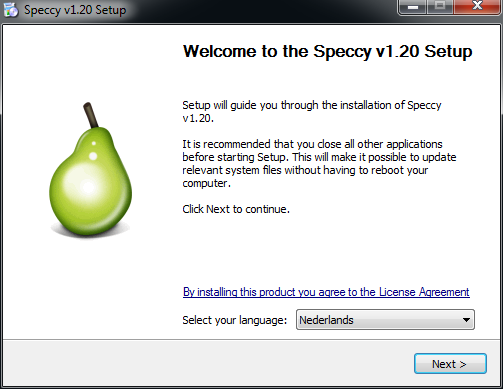
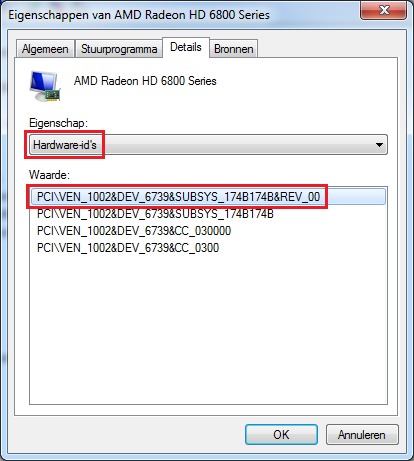

Amd fx 9590
in Archief Hardware algemeen
Geplaatst:
Volgens de gegevens op de Asus site kan je systeem die cpu aan sinds Bios 1708 (kijk dus even na welke versie jou Bios heeft),let wel dat er een extra waarschuwing staat wat betreft voldoende koeling op de cpu.